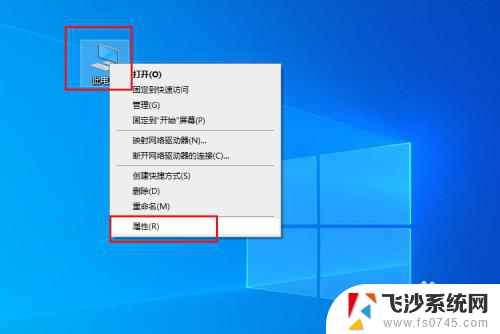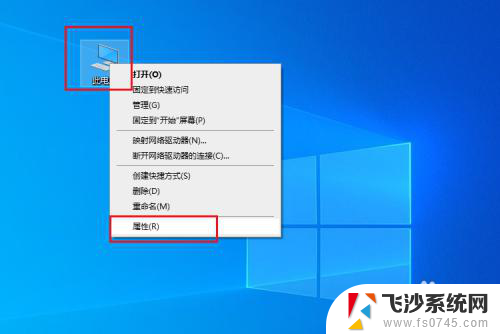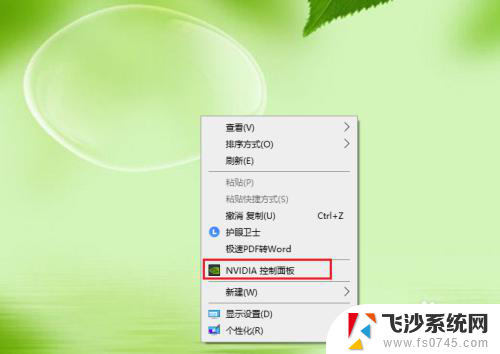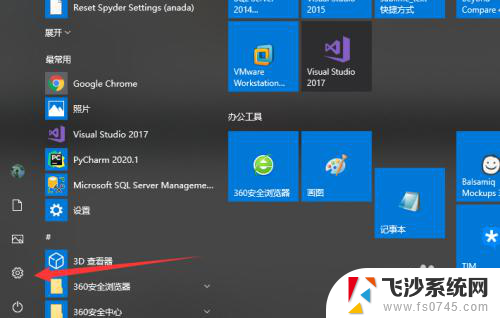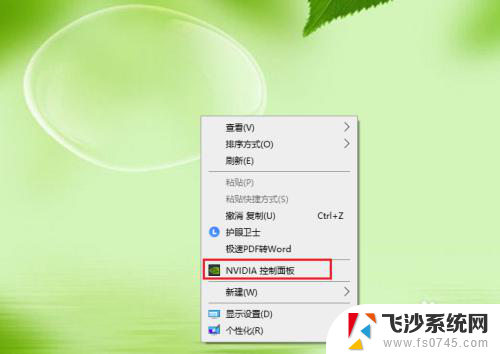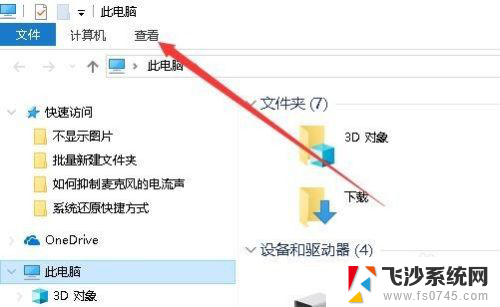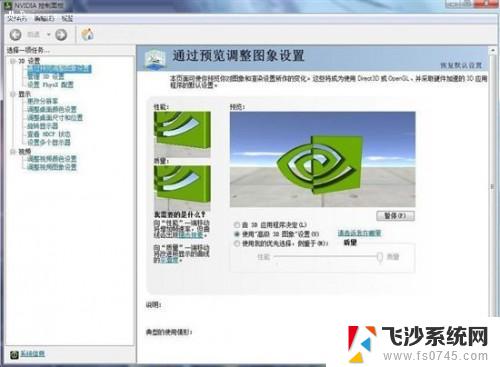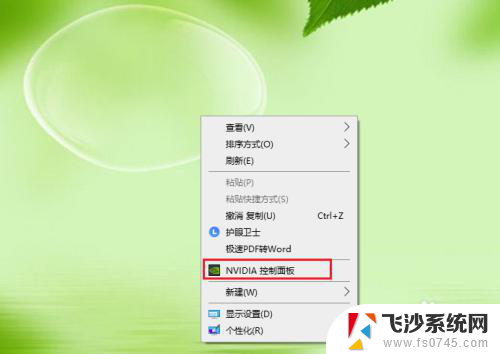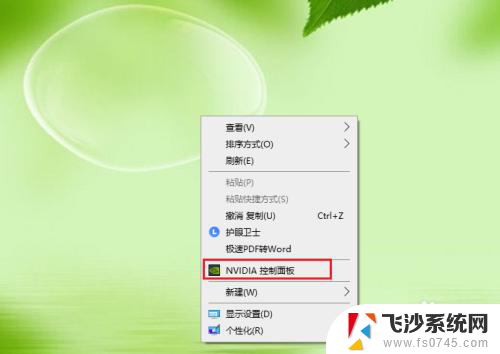显卡选项怎么打开 win10如何打开intel显卡设置
更新时间:2024-03-02 15:56:31作者:xtliu
在如今普遍使用的Windows 10操作系统中,显卡设置是一项重要且必不可少的功能,而在其中Intel显卡选项更是备受关注。如何打开Win10的Intel显卡设置呢?通过简单的几步操作,我们可以轻松进入显卡设置界面,调整各种参数以优化图形性能,满足我们对视觉体验的追求。在本文中我们将详细探讨Win10下开启Intel显卡选项的方法,帮助您更好地利用这一强大的功能。无论您是游戏爱好者还是设计师,本文将为您提供有用的指导,助您尽情享受高质量的图像和流畅的操作。
具体步骤:
1.在桌面右击此电脑图标,选择属性选项。
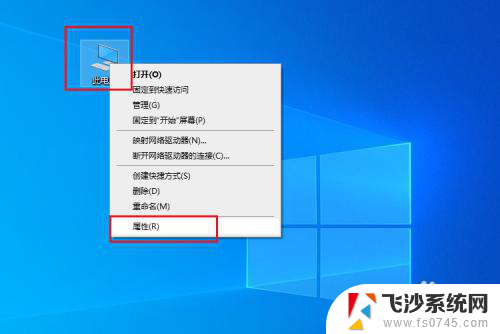
2.选择控制面板选项。
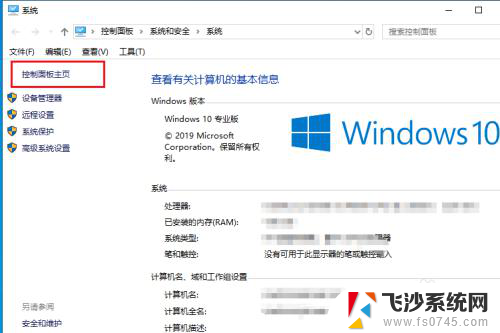
3.切换查看方式为大图标或小图标。
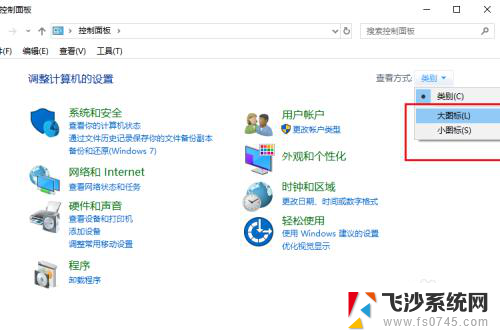
4.选择英特尔图形和媒体选项。
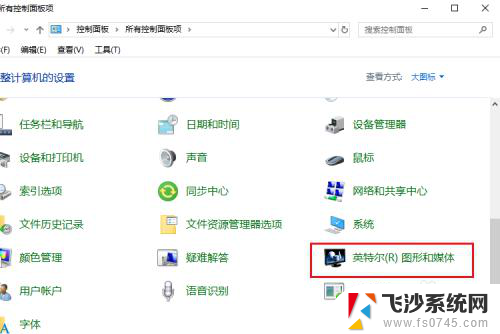
5.选择基本或高级模式进入。
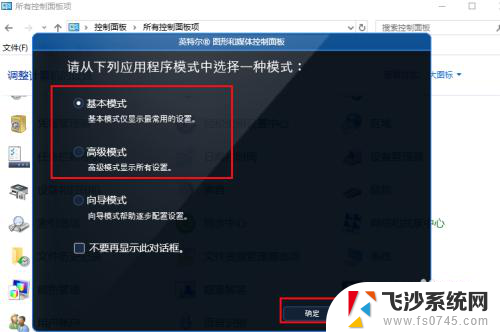
6.进入显卡的设置界面,就可以设置里边的内容了。
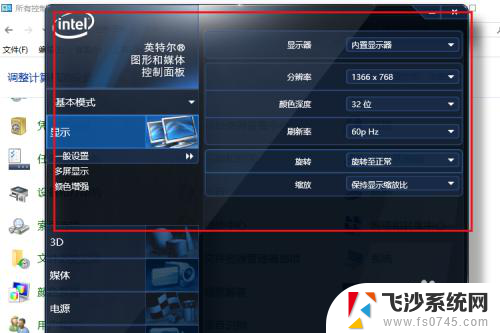
以上就是如何打开显卡选项的全部内容,如果有不懂的用户可以根据小编的方法来操作,希望能够帮助到大家。